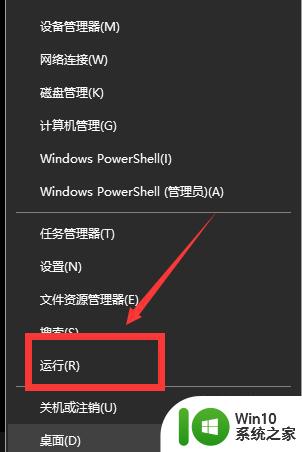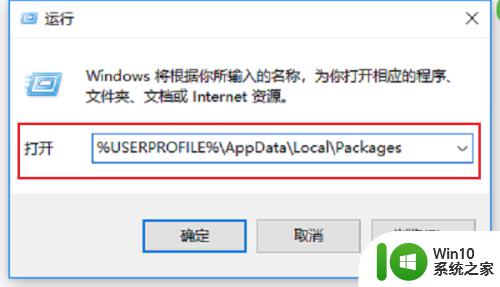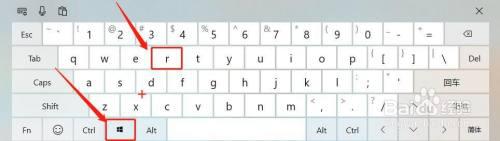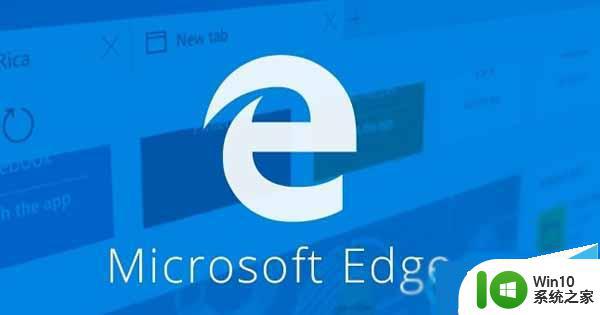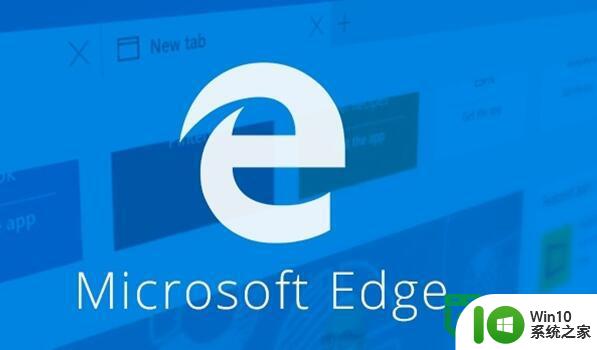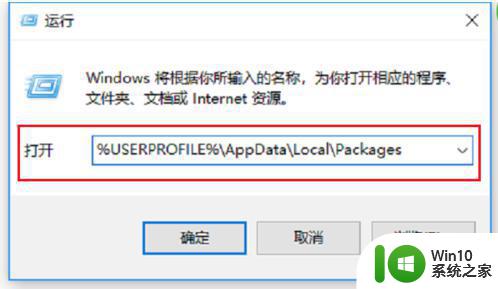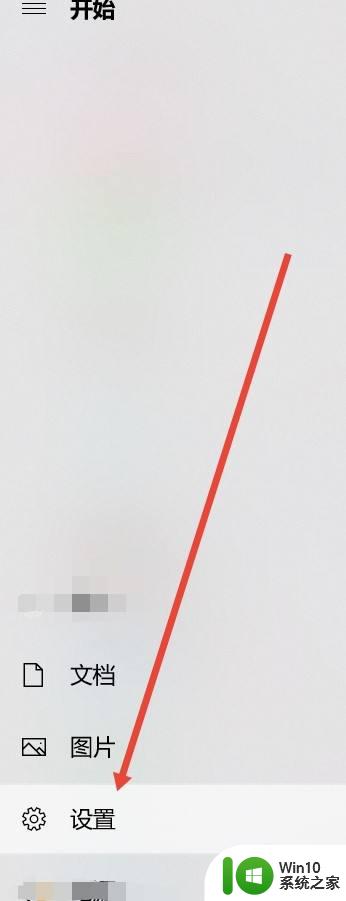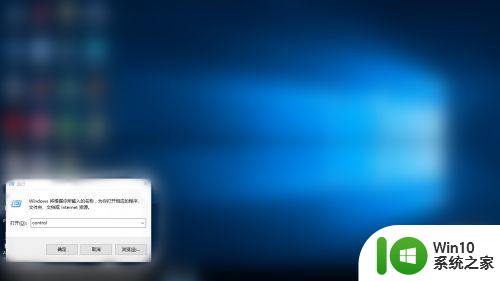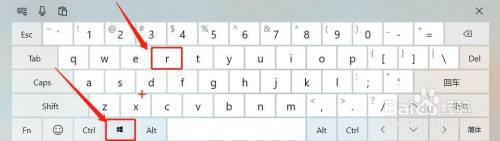如何解决win10电脑的自带浏览器edge闪退? Win10 Edge浏览器闪退解决方法
Win10自带浏览器Edge是许多用户常用的浏览器之一,但有时候可能会遇到闪退的问题,让人感到困扰,要解决这一问题,可以尝试一些简单的方法,如清理浏览器缓存、更新系统补丁、禁用不必要的插件等。通过这些方法,可以有效地解决Win10 Edge浏览器闪退的困扰,让用户能够更顺畅地使用浏览器进行上网浏览。
具体步骤:
1.首先,右键单击开始菜单,调出“运行”输入框(或者使用快捷键win+r),打开运行窗口,如图:
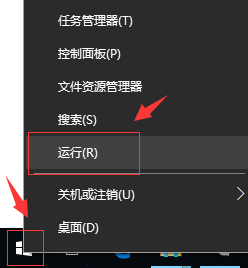
2.然后,在“运行”窗口中输入“%USERPROFILE%\AppData\Local\Packages”。点击“确定”,进入packages窗口,如图:
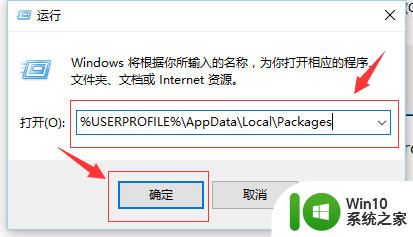
3.进入“packages”对话框,找到【Microsoft.MicrosoftEdge_8wekyb3d8bbwe】这个文件夹,彻底删除即可;如图:
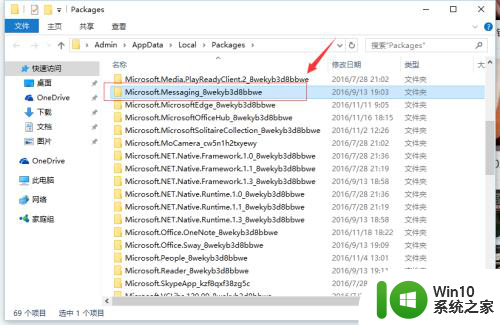
4.然后打开开始菜单,点击“所有应用”。进入“Windows PowerShel”-“Windows PowerShel”,右键点击它选择“更多”如图:
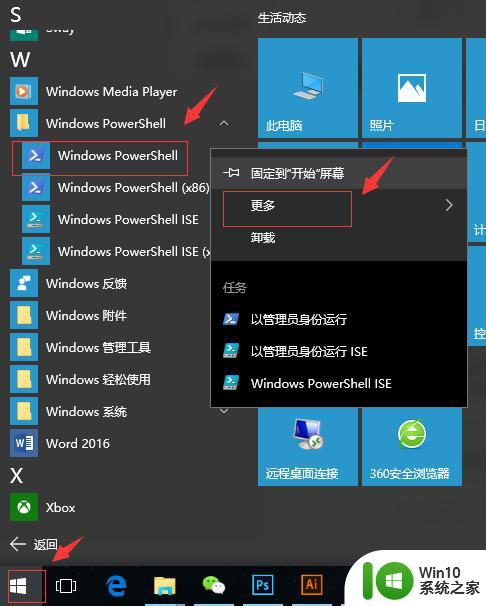
5.然后,选择“已管理员身份运行”。弹出一个命令窗,输入 Get-AppXPackage -AllUsers -Name Microsoft.MicrosoftEdge | Foreach {Add-AppxPackage -DisableDevelopmentMode -Register “$($_.InstallLocation)\AppXManifest.” -Verbose} (复制后,右键点粘贴即可),如图:
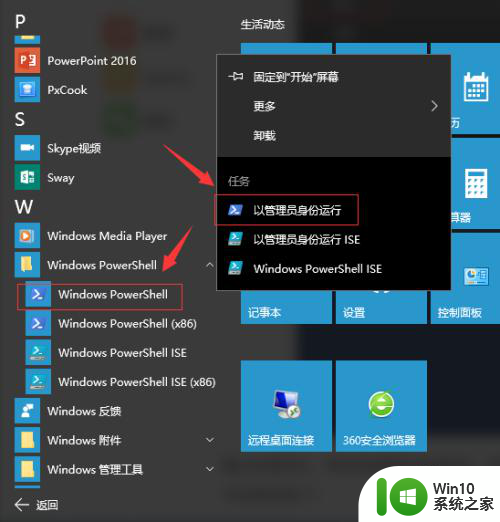
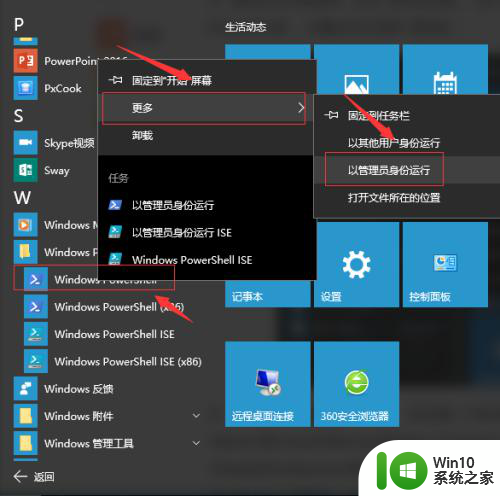
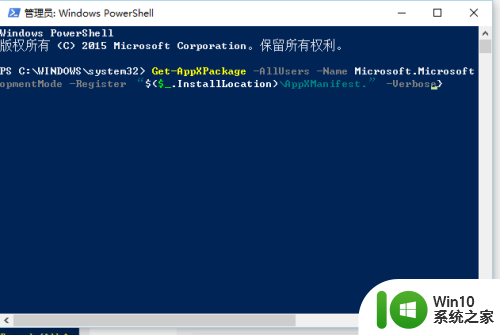
6.输入后,按回车键,等待系统操作完成即可。这时Edge浏览器闪退现象一般就不会再出现了!
以上就是解决win10电脑自带浏览器edge闪退的全部内容,如果需要的话,您可以按照这些步骤进行操作,希望对大家有所帮助。